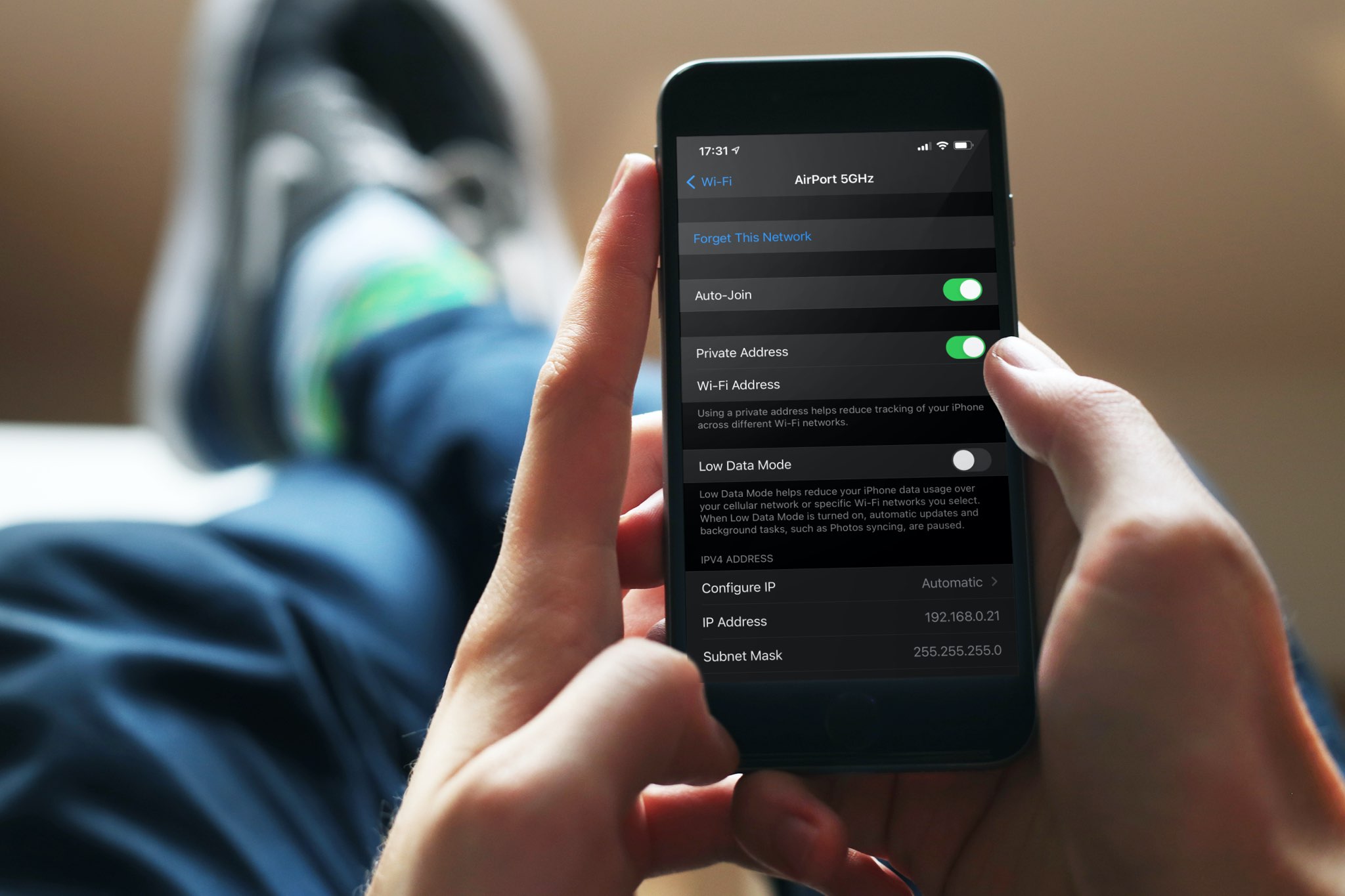
Un indirizzo Wi-Fi privato protegge la tua privacy riducendo il tracciamento del tuo iPhone, iPad, iPod touch e Apple Watch su diverse reti wireless. In questo tutorial imparerai come abilitare un indirizzo Wi-Fi privato sui tuoi dispositivi Apple per proteggere ulteriormente la tua privacy.
Informazioni sugli indirizzi Wi-Fi
Apple scrive:
Per comunicare con una rete Wi-Fi, un dispositivo deve identificarsi nella rete utilizzando un indirizzo di rete univoco chiamato indirizzo MAC (Media Access Control). Se il dispositivo utilizza sempre lo stesso indirizzo MAC Wi-Fi su tutte le reti, gli operatori di rete e altri osservatori di rete possono collegare più facilmente quell’indirizzo all’attività di rete e alla posizione del dispositivo nel tempo. Ciò consente una sorta di tracciamento o profilazione dell’utente e si applica a tutti i dispositivi su tutte le reti Wi-Fi.
Con iOS 14, iPadOS 14 e watchOS 7 puoi impostare il tuo iPhone, iPad, iPod touch e Apple Watch in modo che utilizzi un indirizzo MAC diverso per ciascuna rete wireless. In questo modo si riduce il rischio di tracciamento, aumentando la privacy online. Con i nuovi indirizzi MAC, la rete non può estrarre informazioni identificative come il nome del dispositivo, la marca, il tipo e così via.
Dave Mark, Il ciclo:
Quindi, se usi sempre l’indirizzo MAC effettivo del tuo dispositivo, ad esempio, nel tuo Starbucks locale, diventa facile identificare in modo univoco quel dispositivo e rintracciarti. Poiché un indirizzo casuale viene visto come un nuovo dispositivo di rete, ciò potrebbe causare la visualizzazione di un avviso di “nuovo dispositivo di rete” ogni volta che si accede alla rete domestica.
Per fortuna, puoi modificare le impostazioni Wi-Fi per attivare o disattivare gli indirizzi privati.
Come utilizzare un indirizzo Wi-Fi privato
Segui i tutorial nella sottosezione inclusa subito per imparare a randomizzare l’indirizzo MAC del tuo dispositivo con pochi rapidi passaggi. Tieni presente che si tratta di un’impostazione per rete che deve essere abilitata manualmente per ogni rete wireless utilizzata.
iPhone e iPad
Per cambiare il tuo iPhone e iPad dall’utilizzo dell’indirizzo MAC effettivo alla randomizzazione del suo indirizzo MAC, dovrai abilitare l’interruttore “Indirizzo privato” nelle impostazioni Wi-Fi:
- Apri Impostazioni sul tuo iPhone o iPad.
- Scegli “Wi-Fi” dall’elenco principale.
- Tocca il nome della rete a cui ti sei unito.
- Far scorrere l’interruttore “Indirizzo privato” in posizione ON per abilitare la funzione.
Con la funzione abilitata, connettiti al Wi-Fi come fai normalmente.
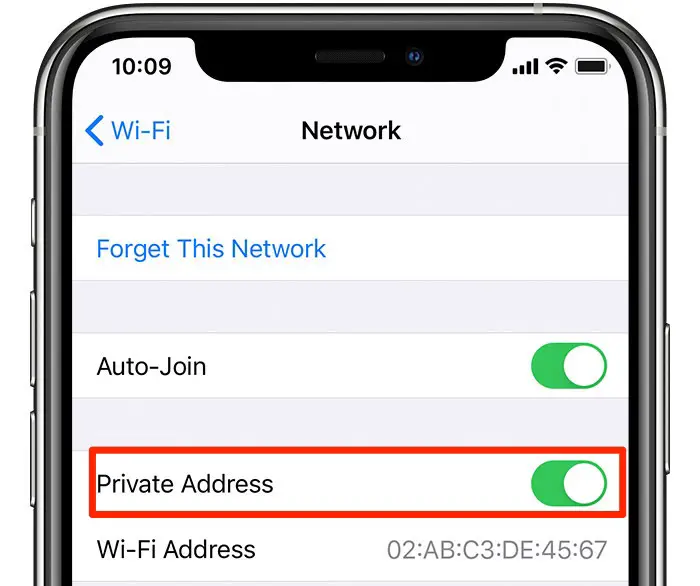
Al contrario, far scorrere l’interruttore in posizione OFF per disabilitare la funzione. Se il dispositivo sta attualmente utilizzando la rete senza un indirizzo privato abilitato, potresti visualizzare un avviso sulla privacy.
orologio Apple
Per far passare il tuo Apple Watch dall’utilizzo del suo indirizzo MAC effettivo a un indirizzo MAC casuale, devi abilitare l’interruttore “Indirizzo privato” nelle impostazioni Wi-Fi:
- Premi la Digital Crown sul tuo Apple Watch, quindi apri l’app Impostazioni.
- Scegli “Wi-Fi” dall’elenco principale.
- Tocca “i” accanto al nome della rete a cui ti sei unito.
- Far scorrere l’interruttore “Indirizzo privato” in posizione ON per abilitare la funzione.
Con la funzione abilitata, connettiti al Wi-Fi come fai normalmente.
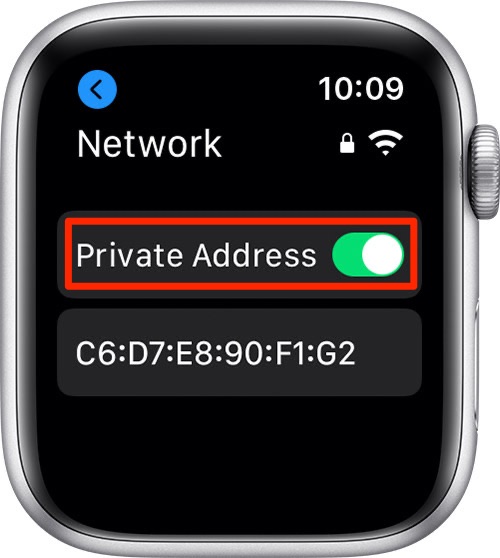
Al contrario, fai scorrere l’interruttore in posizione OFF per disabilitare gli indirizzi Wi-Fi privati.
Problemi con gli indirizzi Wi-Fi privati?
Alcuni router possono essere configurati per avvisarti se un nuovo dispositivo (come determinato dal suo indirizzo MAC univoco) si unisce alla rete. Ad esempio, il tuo router potrebbe supportare questa funzione per farti sapere se un vicino o un attore disonesto sta tentando di connettersi alla tua rete. In tal caso, potresti visualizzare una notifica quando il tuo dispositivo con un indirizzo privato si unisce per la prima volta alla rete.
→ Come connettersi alle reti Wi-Fi da Control Center
Apple consiglia di lasciare attiva l’impostazione per tutte le reti che la supportano. Tuttavia, potrebbero verificarsi problemi con determinati router e configurazioni di rete, con conseguente accesso limitato o nullo a Internet quando si utilizza un indirizzo privato. Se vedi un messaggio nelle impostazioni Wi-Fi che indica che la rete non ha accesso a Internet, prova ad abilitare la Modalità aereo per alcuni secondi, quindi disabilitala. Se ciò non risolve il problema, smetti di utilizzare un indirizzo privato con quella rete.
“Se cancelli tutti i contenuti e le impostazioni dal tuo dispositivo o utilizzi la funzione Ripristina impostazioni di rete, il tuo dispositivo utilizzerà un indirizzo Wi-Fi privato diverso la prossima volta che si connetterà alla rete Wi-Fi”, chiarisce Apple.

